Excel 财务应用 在公式中使用运算符
Excel公式入门掌握常用公式的使用方法
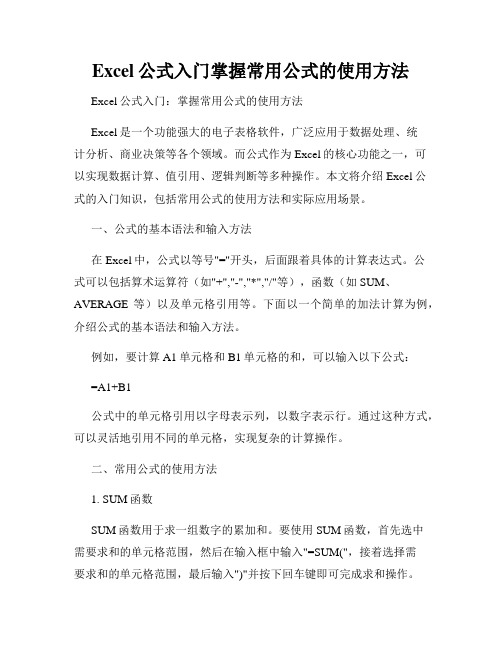
Excel公式入门掌握常用公式的使用方法Excel公式入门:掌握常用公式的使用方法Excel是一个功能强大的电子表格软件,广泛应用于数据处理、统计分析、商业决策等各个领域。
而公式作为Excel的核心功能之一,可以实现数据计算、值引用、逻辑判断等多种操作。
本文将介绍Excel公式的入门知识,包括常用公式的使用方法和实际应用场景。
一、公式的基本语法和输入方法在Excel中,公式以等号"="开头,后面跟着具体的计算表达式。
公式可以包括算术运算符(如"+","-","*","/"等),函数(如SUM、AVERAGE等)以及单元格引用等。
下面以一个简单的加法计算为例,介绍公式的基本语法和输入方法。
例如,要计算A1单元格和B1单元格的和,可以输入以下公式:=A1+B1公式中的单元格引用以字母表示列,以数字表示行。
通过这种方式,可以灵活地引用不同的单元格,实现复杂的计算操作。
二、常用公式的使用方法1. SUM函数SUM函数用于求一组数字的累加和。
要使用SUM函数,首先选中需要求和的单元格范围,然后在输入框中输入"=SUM(",接着选择需要求和的单元格范围,最后输入")"并按下回车键即可完成求和操作。
例如,要计算A1到A5单元格的累加和,可以输入以下公式:=SUM(A1:A5)2. AVERAGE函数AVERAGE函数用于求一组数字的平均值。
使用方法与SUM函数类似,只需将函数名改为AVERAGE即可。
例如,要计算B1到B5单元格的平均值,可以输入以下公式:=AVERAGE(B1:B5)3. MAX和MIN函数MAX函数和MIN函数分别用于求一组数字的最大值和最小值。
使用方法与上述函数类似。
例如,要求C1到C5单元格的最大值,可以输入以下公式:=MAX(C1:C5)4. COUNT函数COUNT函数用于统计一组数字中非空单元格的个数。
sumifs函数的使用方法函数的使用方法
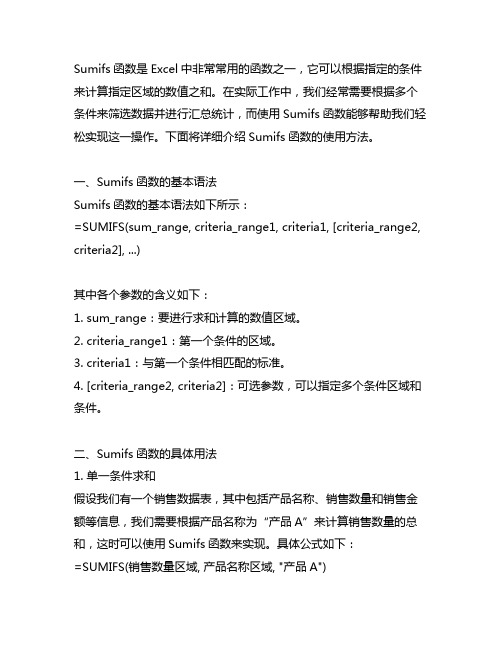
Sumifs函数是Excel中非常常用的函数之一,它可以根据指定的条件来计算指定区域的数值之和。
在实际工作中,我们经常需要根据多个条件来筛选数据并进行汇总统计,而使用Sumifs函数能够帮助我们轻松实现这一操作。
下面将详细介绍Sumifs函数的使用方法。
一、Sumifs函数的基本语法Sumifs函数的基本语法如下所示:=SUMIFS(sum_range, criteria_range1, criteria1, [criteria_range2, criteria2], ...)其中各个参数的含义如下:1. sum_range:要进行求和计算的数值区域。
2. criteria_range1:第一个条件的区域。
3. criteria1:与第一个条件相匹配的标准。
4. [criteria_range2, criteria2]:可选参数,可以指定多个条件区域和条件。
二、Sumifs函数的具体用法1. 单一条件求和假设我们有一个销售数据表,其中包括产品名称、销售数量和销售金额等信息,我们需要根据产品名称为“产品A”来计算销售数量的总和,这时可以使用Sumifs函数来实现。
具体公式如下:=SUMIFS(销售数量区域, 产品名称区域, "产品A")2. 多条件求和如果我们需要根据多个条件来进行求和计算,比如需要同时满足产品名称为“产品A”且销售日期在2019年的销售数量总和,这时可以在Sumifs函数中添加多个条件参数。
具体公式如下:=SUMIFS(销售数量区域, 产品名称区域, "产品A", 销售日期区域, ">=2019-01-01", 销售日期区域, "<=2019-12-31")3. 使用通配符进行条件匹配在实际工作中,可能会遇到需要使用通配符进行条件匹配的情况,比如需要计算产品名称以“产品A”开头的销售数量总和。
Excel公式和函数 在公式中使用运算符
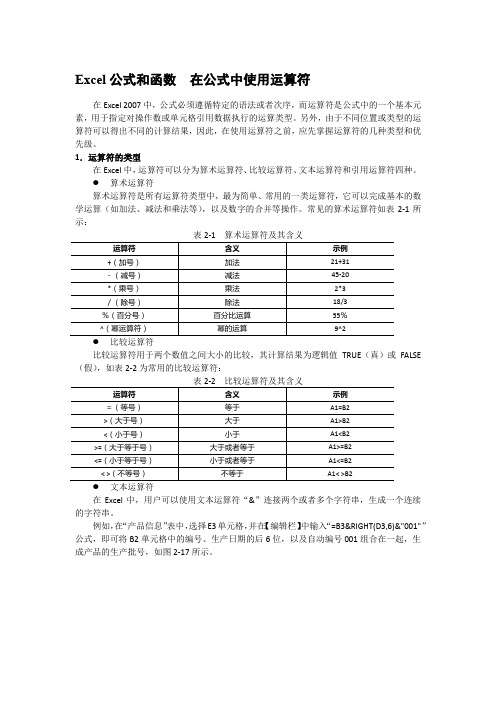
Excel公式和函数在公式中使用运算符在Excel 2007中,公式必须遵循特定的语法或者次序,而运算符是公式中的一个基本元素,用于指定对操作数或单元格引用数据执行的运算类型。
另外,由于不同位置或类型的运算符可以得出不同的计算结果,因此,在使用运算符之前,应先掌握运算符的几种类型和优先级。
1.运算符的类型在Excel中,运算符可以分为算术运算符、比较运算符、文本运算符和引用运算符四种。
●算术运算符算术运算符是所有运算符类型中,最为简单、常用的一类运算符,它可以完成基本的数学运算(如加法、减法和乘法等),以及数字的合并等操作。
常见的算术运算符如表2-1所示:表2-1 算术运算符及其含义比较运算符用于两个数值之间大小的比较,其计算结果为逻辑值TRUE(真)或FALSE (假),如表2-2为常用的比较运算符:在Excel中,用户可以使用文本运算符“&”连接两个或者多个字符串,生成一个连续的字符串。
例如,在“产品信息”表中,选择E3单元格,并在【编辑栏】中输入“=B3&RIGHT(D3,6)&"001"”公式,即可将B2单元格中的编号、生产日期的后6位,以及自动编号001组合在一起,生成产品的生产批号,如图2-17所示。
图2-17 使用文本运算符●引用运算符效果显示输入使用引用运算符,可以使单元格区域中的数据进行合并计算。
其中,使用不同的引用运算符可以对不同的单元格区域进行引用。
常见的引用运算符如表2-3所示:例如,在“高三年级模拟考试成绩”表中,选择F3单元格,在【编辑栏】中输入“=SUM(C3:E3)”公式,即可计算出学生的总分,如图2-18所示。
输入计算结果图2-18 计算总分2.运算符的优先级当某个表达式中出现多个运算符时,将按照预先确定的顺序对表达式中的各个部分进行计算,即为运算符的优先级。
对于不同优先级的运算符,Excel将按照由高到低的顺序进行计算,如表2-4为运算符的优先级:当具有相同优先顺序的运算符(如乘法和除法)在表达式中同时出现时,运算符将按照从左至右的顺序进行计算。
Excel表格公式的使用教程
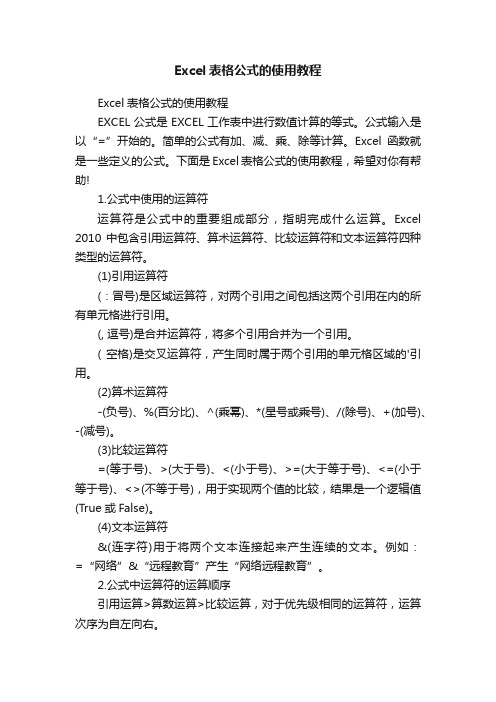
Excel表格公式的使用教程Excel表格公式的使用教程EXCEL公式是EXCEL工作表中进行数值计算的等式。
公式输入是以“=”开始的。
简单的公式有加、减、乘、除等计算。
Excel函数就是一些定义的公式。
下面是Excel表格公式的使用教程,希望对你有帮助!1.公式中使用的运算符运算符是公式中的重要组成部分,指明完成什么运算。
Excel 2010中包含引用运算符、算术运算符、比较运算符和文本运算符四种类型的运算符。
(1)引用运算符(:冒号)是区域运算符,对两个引用之间包括这两个引用在内的所有单元格进行引用。
(, 逗号)是合并运算符,将多个引用合并为一个引用。
( 空格)是交叉运算符,产生同时属于两个引用的单元格区域的'引用。
(2)算术运算符-(负号)、%(百分比)、^(乘幂)、*(星号或乘号)、/(除号)、+(加号)、-(减号)。
(3)比较运算符=(等于号)、>(大于号)、<(小于号)、>=(大于等于号)、<=(小于等于号)、<>(不等于号),用于实现两个值的比较,结果是一个逻辑值(True或False)。
(4)文本运算符&(连字符)用于将两个文本连接起来产生连续的文本。
例如:=“网络”&“远程教育”产生“网络远程教育”。
2.公式中运算符的运算顺序引用运算>算数运算>比较运算,对于优先级相同的运算符,运算次序为自左向右。
:(冒号)、,(逗号)、(空格)、%(百分比)、^(乘幂)、*(乘号)、/(除号)、+(加号)、-(减号)、=(等号)、>(大于)、<(小于)、>=(大于等于)、<=(小于等于)、< >(不等于)。
3.公式的组成公式应以等号“=”作为开头,其中可以包含运算符、数字、文本、逻辑值、函数和单元格地址等。
选择单元格,输入公式,最后按回车键或用鼠标单击编辑栏中的“√”按钮,即可完成公式的计算;如果按Esc键或单击编辑栏中的“×”按钮,即取消输入;编辑公式时,单击公式所在的单元格,公式就显示在编辑栏里,即可进行编辑。
excel表格差额计算公式

excel表格差额计算公式标题:Excel表格中的差额计算公式详解及应用文档内容:一、引言在日常办公与数据分析中,Microsoft Excel是一款强大的电子表格处理工具,其内置的丰富函数和公式极大地提高了我们的工作效率。
其中,差额计算是Excel 中一种常见的数据处理需求,用于求解两个数值之间的差异。
掌握并灵活运用Excel中的差额计算公式,对于财务分析、销售统计、成本核算等领域的工作至关重要。
二、基本差额计算公式1. 单元格间差额计算在Excel中,直接通过减法运算符(-)就可以快速计算两个单元格之间的差额。
例如,若要计算A2单元格与B2单元格的差额,只需在目标单元格中输入公式 "=A2-B2",回车后即可得出结果。
2. 区域间差额计算如果需要计算两个区域内的所有对应项的差额,可以使用数组公式。
例如,计算A2:A10区域与B2:B10区域所有对应元素的差额,可以在C2单元格输入公式"{=A2:A10-B2:B10}"(注意输入时需按Ctrl+Shift+Enter键),然后向下拖动填充柄至C10单元格。
三、进阶差额计算技巧1. 应用SUMIFS或SUBTOTAL函数进行条件差额计算例如,假设我们需要计算满足特定条件的产品销售额与成本之间的差额(即利润)。
可以使用SUMIFS函数,如公式 " =SUMIFS(销售额范围, 条件范围1, 指定值1, 条件范围2, 指定值2) - SUMIFS(成本范围, 同样的条件范围1, 指定值1, 条件范围2, 指定值2)"。
2. 使用ABS函数获取绝对差额ABS函数可以帮助我们获取差额的绝对值,不论原数值差是正还是负。
例如,公式 "=ABS(A2-B2)" 可以返回A2与B2之间差额的绝对值。
四、总结Excel表格中的差额计算公式及其应用远不止于此,实际操作中还需结合具体业务场景灵活选择和组合使用。
Excel中的数据表计算字段技巧
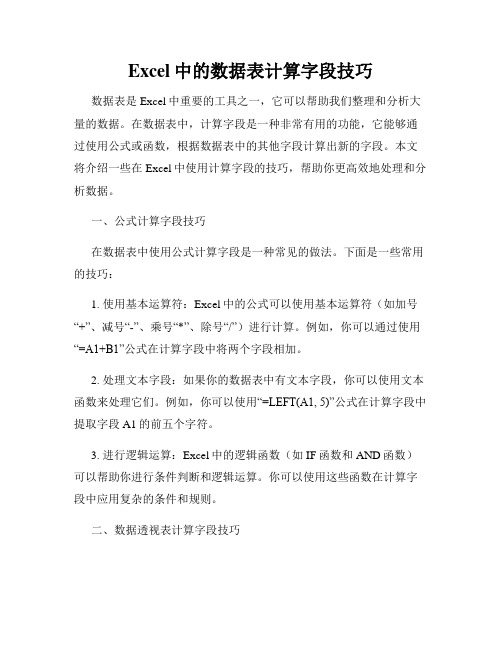
Excel中的数据表计算字段技巧数据表是Excel中重要的工具之一,它可以帮助我们整理和分析大量的数据。
在数据表中,计算字段是一种非常有用的功能,它能够通过使用公式或函数,根据数据表中的其他字段计算出新的字段。
本文将介绍一些在Excel中使用计算字段的技巧,帮助你更高效地处理和分析数据。
一、公式计算字段技巧在数据表中使用公式计算字段是一种常见的做法。
下面是一些常用的技巧:1. 使用基本运算符:Excel中的公式可以使用基本运算符(如加号“+”、减号“-”、乘号“*”、除号“/”)进行计算。
例如,你可以通过使用“=A1+B1”公式在计算字段中将两个字段相加。
2. 处理文本字段:如果你的数据表中有文本字段,你可以使用文本函数来处理它们。
例如,你可以使用“=LEFT(A1, 5)”公式在计算字段中提取字段A1的前五个字符。
3. 进行逻辑运算:Excel中的逻辑函数(如IF函数和AND函数)可以帮助你进行条件判断和逻辑运算。
你可以使用这些函数在计算字段中应用复杂的条件和规则。
二、数据透视表计算字段技巧除了使用公式计算字段,你还可以利用Excel中的数据透视表来创建计算字段。
数据透视表可以帮助你更好地汇总和分析数据。
以下是一些利用数据透视表计算字段的技巧:1. 添加计算字段:在数据透视表中,你可以通过右键点击数据透视表中的字段,并选择“添加计算字段”来创建新的计算字段。
然后,你可以根据需要输入相应的公式或函数。
2. 使用自定义公式:在创建计算字段时,你可以使用自定义公式。
Excel提供了一些内置的计算函数,如SUM、AVERAGE等。
你还可以根据自己的需求使用Excel的内置函数和公式。
3. 通过字段引用进行计算:在计算字段中,你可以通过使用字段引用来引用数据透视表中的其他字段进行计算。
这样,你可以根据数据透视表提供的数据,灵活地创建计算字段。
三、条件格式化字段技巧条件格式化是Excel中另一种常用的技术,它可以帮助你根据字段的值设置不同的格式。
Excel公式中符号使用详解

Excel公式中符号使用详解在说明Excel中的各符号的使用前,先要说一下Excel各种运算符号的优先顺序,在Excel中,各种运算符号的优先级由高到低的顺序如下列所示:运算符优先级——引用运算符、算术运算符、连接运算符、比较运算符引用运算符优先级——:(冒号)、(单个空格)、,(逗号)算术运算符优先级——-负数(如–1)、%百分比、^乘方、*和/(乘和除)、+和–(加和减)连接运算符优先级——&连接两个文本字符串(串连)比较运算符——=、<或>(小于或大于)、<=(不大于)、>=(不小于)、<>(不等于)[注:这些比较运算符是属同级运算]如果公式中包含相同优先级的运算符,例如,公式中同时包含乘法和除法运算符,则Excel将从左到右进行计算。
在有小括号时,与平常的数学运算一样,会优先计算最里一层中的数据,而最里一层的数据优先也遵行上表的中优先顺序。
在处理速度上,个人认为一般的处理快慢顺序为VBA,函数,数组,运算符计算,当然这要在大量数据的处理时,(如果数据量非常大,超过数十万,基本可以排除使用公式的可能性,如果非要用的话,估计慢的让人自杀的心都有了)才能显现出来,另外在平常输入数据时要养成习惯,如计算(a1:a2000)与计算(a:a)计算速度是不同的,在excel2003中有65536行,计算(a:a)等同于计算(a1:a65536),另外使用易函数时,因为每次打开或刷新时都会计算,所以也会大大拖慢运行效率。
下面是各种符号的作用一、引用运算符,冒号(:)、逗号(,)、空格和感叹号(!),使用引用运算符可以将单元格区域合并进行计算。
1.冒号(:)区域操作符,对左右两个引用之间,包括两个引用在内的矩形区域内所有单元格进行引用。
如:A1:F13表示黄色区域,B2:F5代表灰色区域。
2.空格()相交区域操作符,表示取引用区域的公共部分。
例:假如定义A1:F13区域为AA,定义了B2:L5区域为BB如何快速定义CCC为AA与BB相交的区域(即B2:F5区域),可以直接编辑公式CC=AA BB(即图中灰色区域)。
excel加减乘除混合括号用法

excel加减乘除混合括号用法Excel是一个功能强大的电子表格软件,被广泛地应用于数据处理、统计分析、财务管理等各个领域。
在Excel中,我们可以使用数学运算符进行加减乘除的计算,并且还可以使用括号来改变运算的优先级以及实现混合运算。
本文将为大家详细介绍Excel中加减乘除混合括号的用法。
一、加法运算:Excel中的加法运算使用‘+’符号表示,可以对单元格进行相加运算。
例如,若A1单元格中的值为10,B1单元格中的值为20,则在C1单元格中可以输入公式“=A1 + B1”,回车后C1单元格中就会显示30,即10+20的和。
二、减法运算:Excel中的减法运算使用‘-’符号表示,可以对单元格进行相减运算。
例如,若A1单元格中的值为30,B1单元格中的值为20,则在C1单元格中可以输入公式“=A1 - B1”,回车后C1单元格中就会显示10,即30-20的差。
三、乘法运算:Excel中的乘法运算使用‘*’符号表示,可以对单元格进行相乘运算。
例如,若A1单元格中的值为5,B1单元格中的值为6,则在C1单元格中可以输入公式“=A1 * B1”,回车后C1单元格中就会显示30,即5乘以6的积。
四、除法运算:Excel中的除法运算使用‘/’符号表示,可以对单元格进行相除运算。
例如,若A1单元格中的值为20,B1单元格中的值为5,则在C1单元格中可以输入公式“=A1 / B1”,回车后C1单元格中就会显示4,即20除以5的商。
五、混合运算:在Excel中,我们可以使用括号改变运算的优先级,从而实现混合运算。
括号内的运算会先于其他运算进行计算。
例如,若A1单元格中的值为10,B1单元格中的值为5,则在C1单元格中可以输入公式“=(A1+B1)*2”,回车后C1单元格中就会显示30,即(10+5)乘以2的结果。
六、使用函数进行复杂的加减乘除运算:除了使用数学运算符进行加减乘除计算外,Excel还提供了许多函数来进行复杂的运算。
- 1、下载文档前请自行甄别文档内容的完整性,平台不提供额外的编辑、内容补充、找答案等附加服务。
- 2、"仅部分预览"的文档,不可在线预览部分如存在完整性等问题,可反馈申请退款(可完整预览的文档不适用该条件!)。
- 3、如文档侵犯您的权益,请联系客服反馈,我们会尽快为您处理(人工客服工作时间:9:00-18:30)。
Excel 财务应用在公式中使用运算符
运算符就是在公式中为了对数据进行加、减、乘、除运算,或者是一些为了得出对两个数据进行比较的运算符号。
本节介绍4种最常用的运算符号,从而帮助用户理解并掌握公式的应用。
1.算术运算符
算术运算符,是用来处理四则运算的符号。
这是最简单,也最常用的符号,尤其是数字的处理,几乎都会使用到算术运算符号。
其中,算术运算符的功能如下:
●加号(+)该符号表示两个数或几个数的和,如加法运算5+8。
●减法(-)该符号表示两个数或几个数的差,如减法运算23-14。
●乘号(*)该符号表示两个数或几个数的乘积,如乘法运算5*9。
●除号(/)该符号表示两个或几个数的商,如除法运算64/16。
●百分号(%)该符号表示百分比,如67%。
●幂运算符(^)又称乘方运算符,表示一个数的n次幂,如7^2,表示数字7的
乘方。
2.比较运算符
比较运算符的功能是将两个数值进行比较,其值是一个逻辑值TRUE(真)或FALSE(假),其运用符号为等号(=)、大于号(>)等。
如表1-1所示为比较运算符列表。
表1-1 比较运算符
3.文本连接运算符
该运算符使用“&”来表示。
它的功能是将两个或多个文本连接成一个文本。
在同一个公式中,可以使用多个“&”符号将数据连接在一起。
例如,在单元格中输入“=”西安”&”交通大学””公式,其值为“西安交通大学”,如图1-24所示。
输入公式
显示结果
图1-24 运用连接运算符
4.引用运算符
该运算符是指可以将单元格区域引用合并计算的运算符号。
该运算符可以产生一个包括两个区域的引用。
●冒号(:)
区域运算符,对两个引用之间包括这两个引用在内的所有单元格进行引用。
如在名称框中输入C7:E11,则表示将引用C7至E11单元格区域,如图1-25所示。
图1-25 冒号的用法 图1-26 逗号的用法
● 逗号(,)
联合运算符,将多个引用合并为一个引用。
如在名称框中输入G7:H9,K7:K11区域,则将选择G7至H9单元格区域和K7至K11单元格区域,如图1-26所示。
● 空格
使用交叉运算符,可以产生两个引用单元格区域中共同引用的单元格区域部分。
例如,在名称框中输入H6:H10 H6:J12单元格区域,则将选择H6至H10单元格区域,效果如图1-27所示。
图1-27 空格的用法 区域运算 联合运算符
区域
运算符。
